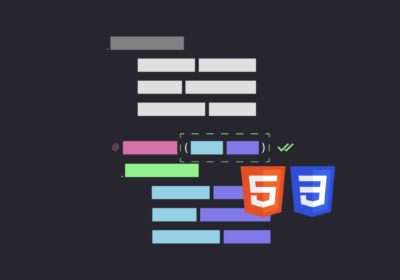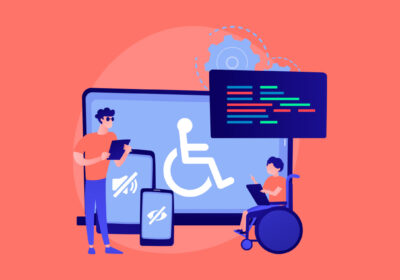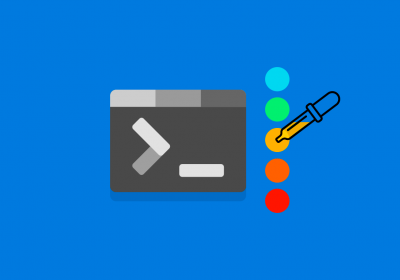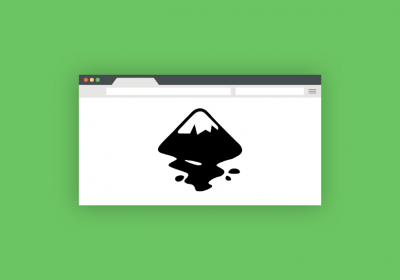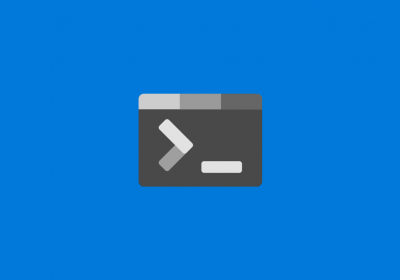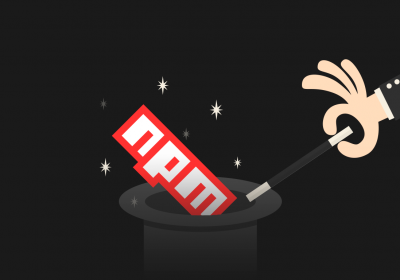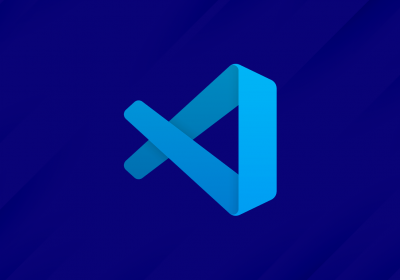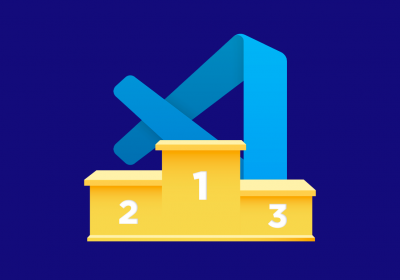O Google Chrome lidera como o navegador mais usado do mundo. Se você utiliza esse navegador, saiba que existe uma série de atalhos para que você acesse as funcionalidades de forma mais rápida, ao invés de acessar menus de ferramentas ou de ações por meio do mouse.
Geralmente os usuários conhecem os principais atalhos para ter mais velocidade em suas tarefas. Mas que tal aprender alguns novos?
Vamos lá!
Curso C Básico
Conhecer o cursoReabrir abas fechadas
Utilizando o atalho Ctrl + Shift - T, você pode reabrir as abas fechadas recentemente. O Chrome lembra as últimas 10 abas que você fechou.
Abrir guia específica
Quando você tem diversas abas abertas, você pode ir até a guia desejada com o atalho Ctrl + número da guia (1 até 9). Por exemplo, o atalho Ctrl + 5 irá para a quinta aba da esquerda.
Ir para a aba seguinte ou anterior
Se você quiser ir para a aba seguinte da que você está, é só utilizar o comando Ctrl + Tab. Já para ir à aba anterior, o atalho é Ctrl + Shift + Tab.
Fechar aba
Você pode utilizar Ctrl + F4 para fechar uma aba. Imagine que você tenha muitas abas abertas, você não precisará ir até com o mouse na aba e procurar o pequeno “x”.
Curso Nest.js - Testes automatizados
Conhecer o cursoIr para uma janela anônima
Se você precisa navegar sem deixar rastros você pode utilizar uma janela anônima, através do atalho Ctrl + Shift + N.
Complementar endereços
Para acrescentar “www” e “.com” ao endereço digitado, é só utilizar o Ctrl + Enter.
Adicionar página aos favoritos
Para adicionar a página atual nos seus favoritos, basta utilizar o atalho Ctrl + D. Já se quiser adicionar todas as abas abertas, Ctrl + Shift + D.
Abrir pasta de downloads
Com o Ctrl + J você abre uma aba contendo todos seus downloads.
Abrir o histórico
Para abrir o histórico de suas navegações é só utilizar o atalho Ctrl + H.
Gerenciador de tarefas
No gerenciador de tarefas do navegador você pode ver alguns dados, como por exemplo, quanto cada página está ocupando de memória. Basta utilizar o atalho Shift + Esc.
Selecionar endereço da página
É só utilizar o atalho Ctrl + L, que você já seleciona facilmente o endereço da página que você está.
Buscar um termo na página
Muitas vezes precisamos localizar algum nome em uma lista ou uma palavra específica em um grande texto. Com o atalho Ctrl + F é aberta uma caixa de texto para você digitar o que procura, se houver na página ele aparecerá para você selecionado.
Ver código-fonte da página
Se você é desenvolvedor provavelmente já precisou ver o código-fonte de alguma página. Para isso basta estar na página que deseja e utilizar o atalho Ctrl + U. Ah, se você tem interesse em ser desenvolver front-end aconselho a leitura de nosso artigo como crescer no front-end.
Aumentar e diminui texto
Se quiser aumentar o texto em uma página: Ctrl + “+”. Se deseja dimimuir: Ctrl + “-”. Se por acaso você tenha aumentado ou diminuido muito o texto e quer voltar para o tamanho padrão, só utilizar o Ctrl + 0 (zero).
Se precisar de mais alguma ajuda, você pode pedir ao próprio navegador pelo atalho F1.
Concluindo
Decorar todos de uma vez só é difícil, mas você pode ir praticando com os que mais tem utilidade para você. Assim daqui a pouco já vai ter decorado tudo sem perceber. =)
Até a próxima!